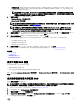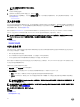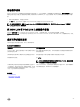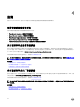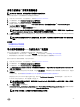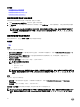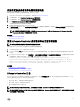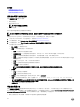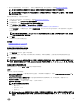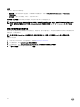Users Guide
• 可用操作系统 - 根据选择的引导模式显示操作系统列表。选择要在服务器上安装的操作系统。提供用于部署 Lifecycle
Controller
支持的 Windows 和 Linux 操作系统的驱动程序包并已提取到本地资源库 (OEMDRV) 中。这些驱动程序包包
含安装操作系统所需的驱动程序。
注: 如果选择 VMware ESXi、Citrix XenServer 或者选择任何其他操作系统选项,请确保已准备好系统所需的驱
动程序。VMware ESXi 和 Citrix XenServer 的驱动程序未包括在驱动程序包中。有关操作系统安装映像和这些操
作系统的驱动程序的更多信息,请参阅 dell.com/support。
5. 在选择安装模式页面上,选择下列任一选项:
• Unattended Install(无人值守安装)
• Manual Install(手动安装)
注: 无人值守安装选项仅在操作系统兼容无人值守安装时启用。如果操作系统不兼容,则该选项将呈灰色显示。有关
无人值守安装模式的更多信息
,请参阅无人值守安装。
注: 有关使用无人值守安装模式安装操作系统的详细步骤,请参阅 delltechcenter.com/lc 上提供的
Unattended
Installation of Operating Systems from Lifecycle Controller on Dell PowerEdge Servers
(通过 Dell PowerEdge
Servers 上的 Lifecycle Controller 进行操作系统的无人值守安装)白皮书。
6. 在选择安装模式页面中,选择或输入适当的数据以导入操作系统配置文件,然后单击下一步。有关选择安装模式页面上可
用字段的更多信息
,请通过单击 Lifecycle Controller GUI 右上角的帮助查看联机帮助。
7. 在插入操作系统介质页面中,插入相应的操作系统介质,然后单击下一步。
Lifecycle Controller 将验证该介质,并在验证过程失败时显示一条错误消息。在以下情况下,验证可能会失败:
• 插入的操作系统介质不正确。
• 操作系统介质已毁坏或损坏。
• 系统中的光驱无法读取该介质。
8. 在重新引导系统页面中,屏幕上将显示所选内容的摘要。验证所选内容,然后单击完成。
系统将重新引导并启动操作系统安装。有关重新引导后情况说明的更多信息,请参阅重新引导后情况说明。
相关链接
UEFI 安全引导
无人值守安装
重新引导后情况说明
使用可选的 RAID 配置
使用可选的 RAID 配置
在安装操作系统时,您可以执行以下操作:
• 部署操作系统但不配置 RAID。
• 使用可选的 RAID 配置向导配置硬盘驱动器并部署操作系统。
或者,您可以通过 Hardware Configuration(硬件配置) → Configuration Wizards(配置向导) → RAID Configuration(RAID
配置)的 RAID 配置页配置 RAID。
使用操作系统部署向导配置 RAID
要使用操作系统部署页面配置 RAID:
注: 如果系统具有 RAID 控制器,则可以将虚拟磁盘配置为引导设备。只通过填充在系统的 0-3 插槽中的磁盘驱动器创建
引导虚拟磁盘。有关插槽的信息,请参阅 dell.com/support/home 上的系统《用户手册》。
1. 启动 Lifecycle Controller。有关更多信息,请参阅启动 Lifecycle Controller。
2. 在左侧窗格中,单击 OS Deployment(操作系统部署)。
3. 在操作系统部署页面上,单击部署操作系统。
4. 在 Deploy OS(部署操作系统)页面中,单击 Configure RAID First(首先配置 RAID),然后单击 Next(下一步)。
可用于配置的存储控制器显示在 RAID 配置页面中。
21